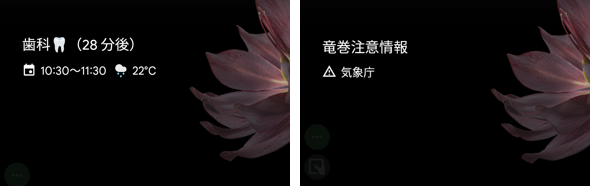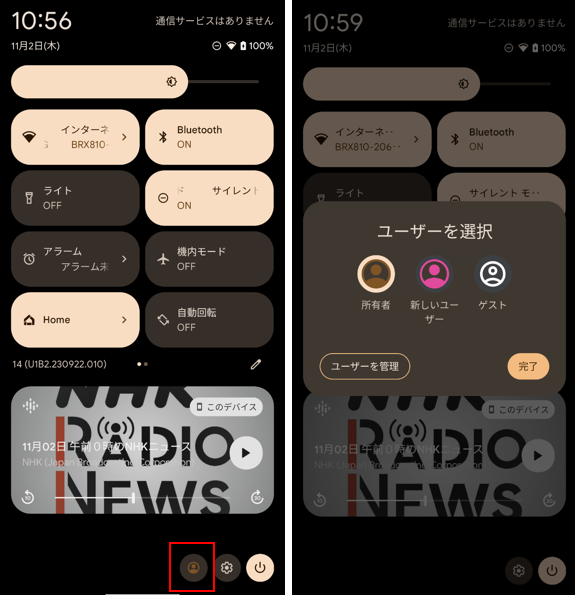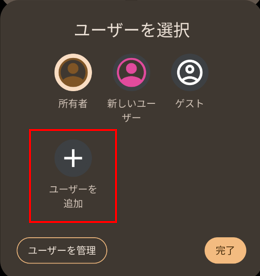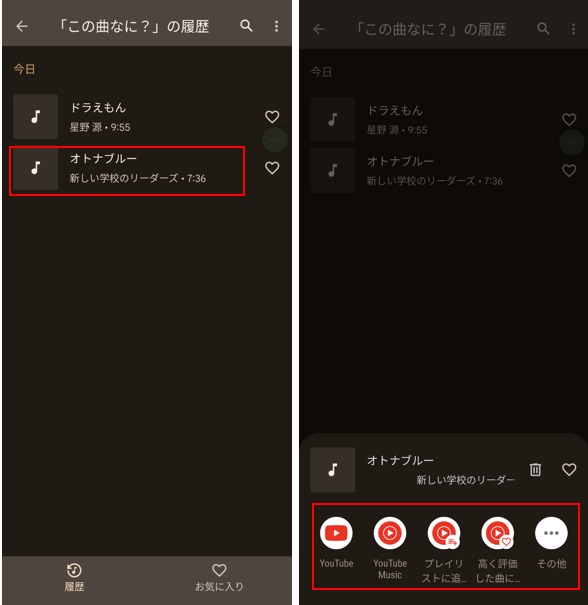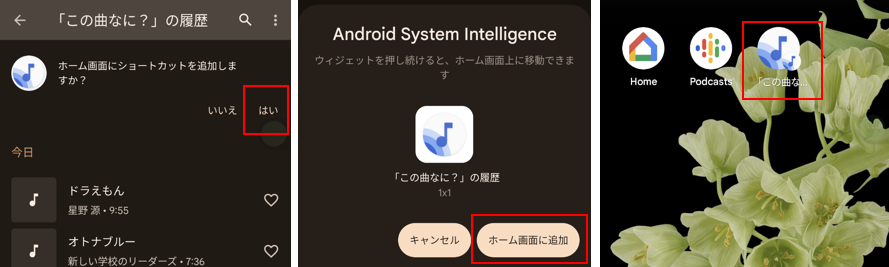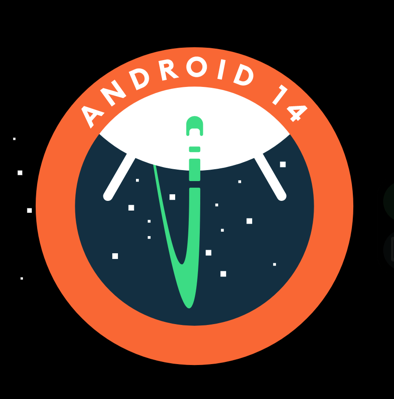
レビュー機種:Pixel 6(Android 14)(U1B2.230922.010)
※【Android14】対応機種
Pixel 4a/4a(5G)/5/5a(5G)/6/6 Pro/6a/7/7 Pro/7a/8/8 Pro/Fold
顔認証機能が存在しないモデルの場合は、ロック画面から指紋認証またはパスコードを入力することになり、端末を利用するときはかならず経由しなければならない画面になります。
ロック画面からは、時刻や天気や通知を確認したり、音楽の再生/停止やカメラの起動ができたりしますが、近くで流れている曲名を瞬時に確認するできる「この曲なに?」機能は秀逸です。
目次
1.ロック画面を表示する方法
画面オフ状態(またはAOD)から、ロック画面を表示する方法は次の通りです。
1)電源ボタンを押下する
最も一般的な方法になります。
2)画面をタップする ※要設定
【設定】⇒【ディスプレイ】⇒【ロック画面】⇒「スマートフォンをタップしてチェック」を有効にします。
3)端末を持ち上げる ※要設定
【設定】⇒【ディスプレイ】⇒【ロック画面】⇒「スマートフォンを持ち上げてチェック」を有効にします。
2.ロック画面に表示できるアイテム
ロック画面からでも、さまざまな情報を得たり、いろいろと操作することができます。
1)ロック画面上のアイテム
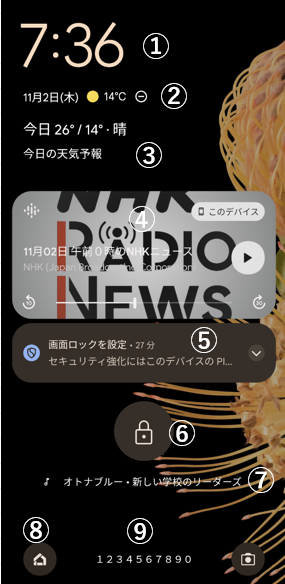
①時刻
②日付・天気
③天気予報 (※非表示にできます)
④メディアプレイヤー (※要設定 再生中、停止後も表示されることがある)
⑤通知 (※要設定 後述「4.ロック画面での通知表示について」参照)
⑥指紋アイコンまたは鍵アイコン
⑦曲名とアーティスト (※要設定 後述「5.「この曲なに?」機能を使ってみよう」参照)
⑧ショートカット (※要設定 後述「3.2)ショートカット」参照)
⑨テキスト (※要設定 後述「3.3)テキストの表示」参照」)
2)ジェスチャー操作で表示されるアイテム
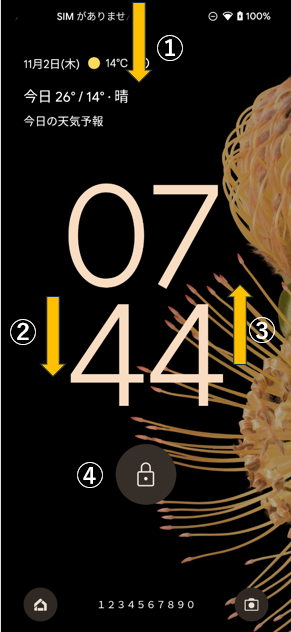
①ステータスバー上を下方向にスワイプ:クイック設定パネルを表示
②画面のスペース部分を下方向にスワイプ:通知シェードを表示
③画面上を上方向にスワイプ:ロック解除画面を表示
④鍵アイコンを長押し:ロック解除画面を表示
または、指紋アイコンを長押し:指紋認証によるロック解除
3.ロック画面のカスタマイズ
1)時計のカスタマイズ(①)
【設定】⇒【壁紙とスタイル】の「ロック画面」タブから、時計のデザイン、色、サイズを変更できます。
時計のデザインを変更する
9種類のデザインから選択できます。7つはフォントが異なるだけですが、あと2つはユニークで、「アナログ時計」と左上隅に時間が表示されて、日時と曜日と天気が画面左端に、気温が右端に横表示されるデザインになっています。
・「サイズ」で「動的」を選択している場合の選択肢になります。
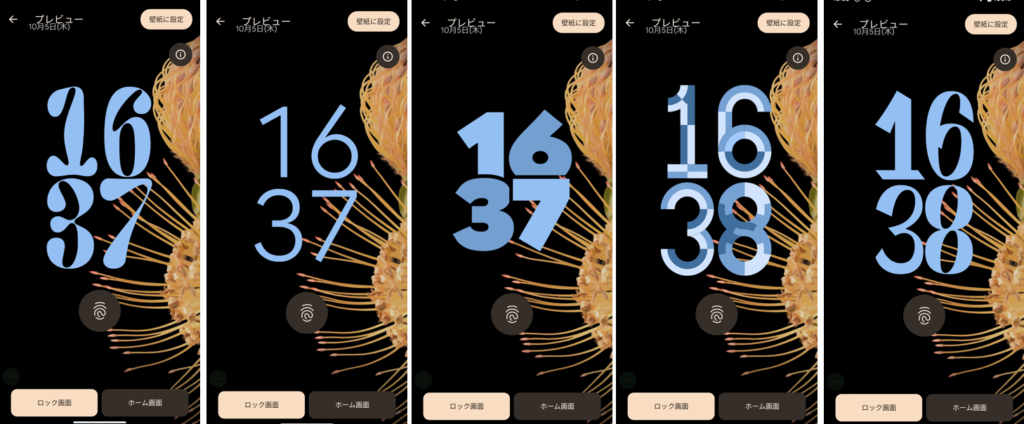
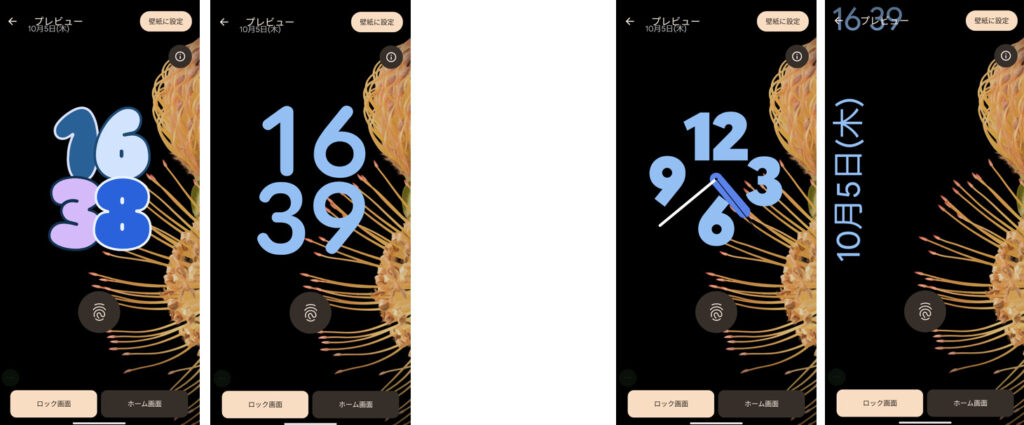
時計の色を変更する
「色」は、ダイナミックカラーパレット(デフォルト)以外にも単色が選択できます。
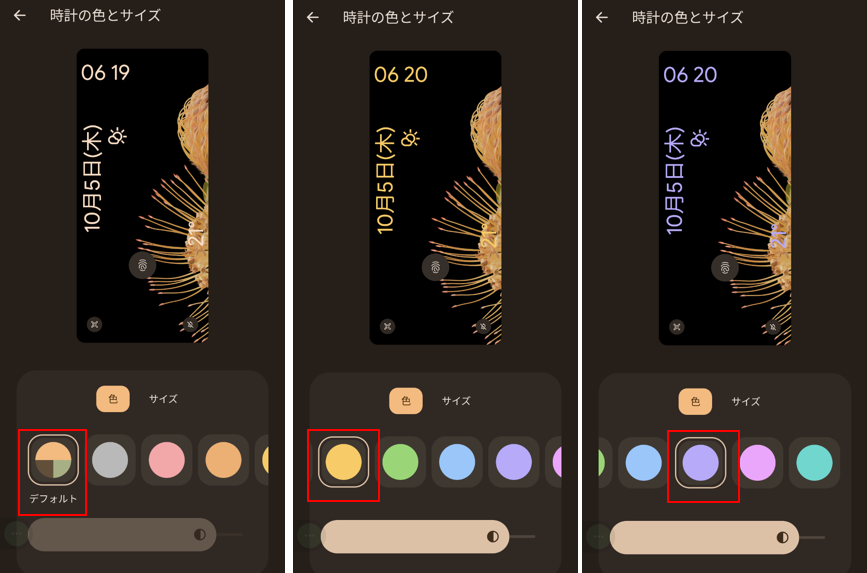
時計のサイズを変更する
「サイズ」は、「動的」か「小」のいずれかを選択できます。
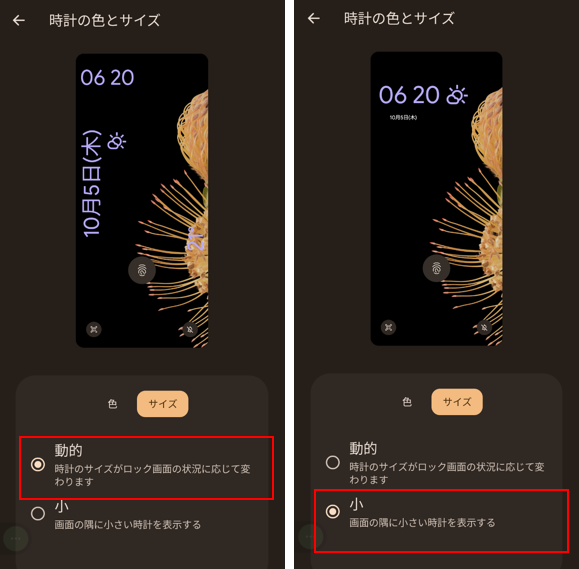
2)ショートカット(⑧)
【設定】⇒【ディスプレイ】⇒【ロック画面】⇒【ショートカット】から、ロック画面下段の左右にショートカットを追加できて、「Home」「QRコードスキャナ」「カメラ」「サイレントモード」「ビデオカメラ」「ミュート」「ライト」「なし」から選択できます。
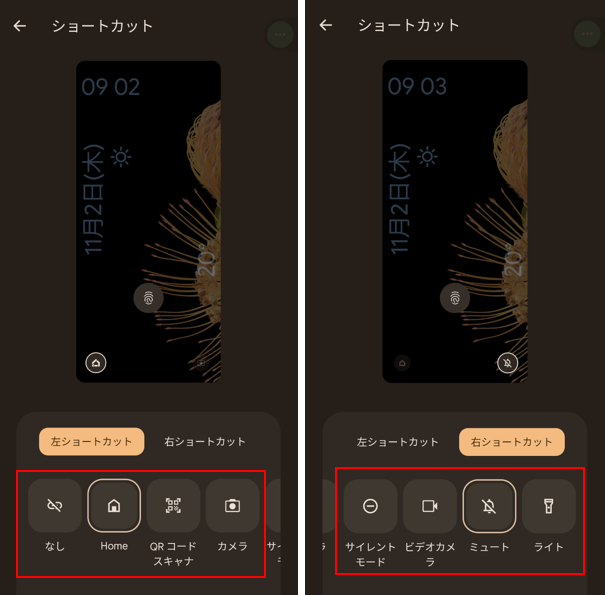
3)テキストの表示(⑨)
ロック画面の下段中央に、テキスト(メッセージ)を表示することができます。
端末を紛失した場合の連絡先とか、利用者の名前とか何でもOKです。
【設定】⇒【ディスプレイ】⇒【ロック画面】⇒【ロック画面にテキストを追加】をタップして、メッセージ等を入力します。
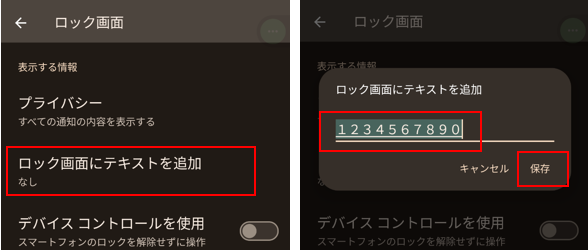
4)壁紙の変更
ロック画面には、ホーム画面とは別の壁紙を設定することができます。
【設定】⇒【壁紙とスタイル】⇒「その他の壁紙」をタップして、「マイフォト」や組み込みの画像から壁紙を変更できます。
4.ロック画面における通知表示
ロック画面を開いたときに、受信してまだ確認していない通知を表示できるので、ロック解除しなくても最近の通知を確認することができます。
ロック画面は、自分以外の人にも見られる可能性があるので、通知の表示(内容)には、充分注意する必要があります。
ロック画面に通知(自体)を表示するかしないかの設定
ロック画面と通知表示に関する設定は、【設定】⇒【通知】⇒【ロック画面上の通知】

ここで、ロック画面に表示する通知セクションを選択できます。
ロック画面に通知の内容をどうように表示するかの設定
ロック画面に通知を表示する場合、その内容をどのようにするかは、【設定】⇒【ディスプレイ】⇒【ロック画面】⇒【プライバシー】から設定します。

5.「この曲なに?」機能を使ってみよう ▶️動画リンク
端末が認識できる範囲に流れている音楽の曲名とアーティストをロック画面に表示してくれます。
【設定】⇒【ディスプレイ】⇒【ロック画面】⇒【この曲なに?】⇒「近くで流れている曲の情報を表示」を有効にします。(※初期設定は「無効」)
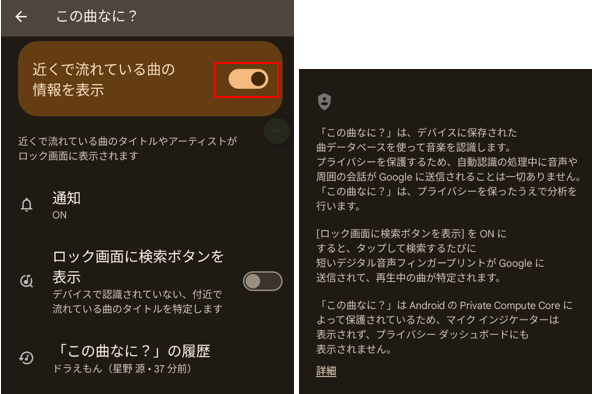
もしも自動的に曲が特定されないときは、「ロック画面に検索ボタンを表示」を有効にしておくと、手動で検索することができるようになります。
6.【ロック画面】に関する設定画面
1)【設定】⇒【ディスプレイ】⇒【ロック画面】
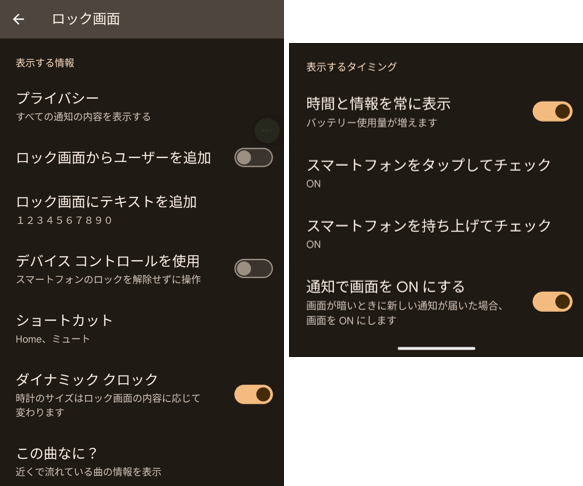
| 設定項目 | 内容 |
|---|---|
| プライバシー | ロック画面に表示する通知の内容を設定します。 ※4.参照 |
| ロック画面からユーザーを追加 | 有効にすると、クイック設定パネルからユーザーの追加が可能になります。 ※2.2)参照 |
| ロック画面にテキストを追加 | タップすると、ロック画面に表示するテキストを入力できます。 ※3.3)参照 |
| デバイスコントロールを使用 | 有効にすると、ショートカットの「Home」アイコンを長押ししたときにロック解除することなく利用できます。 |
| ショートカット | ロック画面下段の左右にショートカットを追加できます。 ※3.2)参照 |
| ダイナミッククロック | 有効にすると、時計のサイズがロック画面の表示内容によって変わってきます。 |
| この曲なに? | 有効にすると、近くで流れている曲の曲名とアーティストが画面に表示されます。 ※5.参照 |
| 時間と情報を常に表示 | 有効にすると、ロック状態でも画面に時刻等が表示されます。 ※AOD(always on display)のことです。 |
| スマートフォンをタップしてチェック | 有効にすると、画面オフ状態の画面をタップするとロック画面が表示できます。 |
| スマートフォンを持ち上げてチェック | 有効にすると、画面オフ状態で端末を軽く持ち上げるとロック画面が表示できます。 |
| 通知で画面をONにする | 有効にすると、通知を受信したときに画面がオンになります。 |
AOD
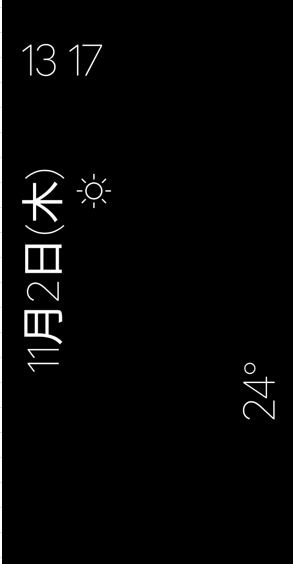
※バッテリーの節約にはなりません。
2)【設定】⇒【壁紙とスタイル】の「ロック画面」タブ

| 設定項目 | 内容 |
|---|---|
| ①時計のデザイン* | スワイプして、時計のデザインを選択できます。 ※3.1)参照 |
| ②時計の色とサイズ* | 時計の色とサイズを選択できます。 ※3.1)参照 |
| ③システムカラー | システムカラーを選択できます。 |
| ④壁紙 | ロック画面の壁紙を選択できます。 ※3.4)参照 |
| ⑤ショートカット* | ロック画面から起動できるショートカットを選択できます。 ※3.2)参照 |
| ⑥ロック画面に通知を表示する | 有効にすると、ロック画面に通知を表示します。 ※4.参照 |
| ⑦ロック画面の詳細オプション | タップすると、ロック画面に関する設定画面が開きます。 ※6.1)参照 |